Das Prinzip der Arbeit mit einem Flash -Laufwerk auf MacBook

- 4739
- 496
- Prof. Dr. Finja Goebel
Es ist unwahrscheinlich, dass Sie eine Person finden, die aktiv Computergeräte verwendet, aber kein abnehmbares Laufwerk auf Lager hat. In der Tat fungiert das Flash -Laufwerk derzeit ein hervorragendes Tool, das schnell das Kopieren von Inhalten und seinen anschließenden erfolgreichen Speicher bietet. Wenn er immer mit ihm einen Flash -Laufwerk hat, erlaubt sich eine Person, sich niemals von wichtigen Dokumenten zu trennen, immer bei sich selbst zu haben, um bei Bedarf sofort zu verwenden.

Die Prinzipien der Arbeit mit einem Flash -Laufwerk auf MacBook sind einfach und verständlich.
Wenn jedoch fast jeder weiß, wie man die abnehmbaren Laufwerke unter Windows verwendet, dann sind die Prinzipien der Arbeit mit ihnen auf MacBook für viele außerhalb der Facette des Verständnisses. Wir bieten Ihnen die Empfehlungen, die Ihnen helfen, die Fragen zu ermitteln, wie ein Flash -Laufwerk auf MacBook format, wie Sie ein Foto, Audioaufnahmen oder Videomaterialien auf ein abnehmbares Laufwerk, Audio Records, werfen können.
Grundlagen mit einem Flash -Laufwerk
Wenn Sie Eigentümer von MacBook geworden sind, ist es wirklich nützlich, um herauszufinden, wie Sie mit abnehmbaren Laufwerken an einem solchen Gerät arbeiten können. Wenn es in Windows ausreicht, um auf die rechte Mausschlüssel zu klicken und den Parameter "Format" auszuwählen, sind solche Aktionen auf MacBook unmöglich, da es einfach keinen solchen Punkt gibt. Dies bedeutet jedoch nicht, dass es unmöglich ist, ein Flash -Laufwerk auf einem MacBook zu formatieren. Mit einem solchen Gerät sollten Sie einfach etwas andere Manipulationen machen. Wir helfen Ihnen, herauszufinden, welche.
Formatieren von Flash -Laufwerken
Wenn Sie ein Flash -Laufwerk haben, das Sie aktiv verwenden möchten, indem Sie Materialien darauf werfen, sowie von ihm zu MacBook, müssen Sie Ihr neues Flash -Laufwerk formatieren. Tatsache ist, dass sich das Antriebsformat auf Windows konzentriert. Sie müssen sich unter MacBook "anpassen". Es ist nicht schwierig, das Antriebsformat zu ändern, wenn Sie sich mit dem Aktionsalgorithmus vertraut machen.
Fügen Sie Ihr USB -Flash -Laufwerk auf das MacBook ein und gehen. Geben Sie es ein. Drehen Sie Ihren Blick auf die Seitenplatte, dort sehen Sie Ihr abnehmbares Laufwerk, markieren Sie ihn. Jetzt im oberen Teil finden Sie vier Registerkarten, sollten Sie in einem Konto mit dem Titel "Erase" zur zweiten gehen, um zu zweiten.
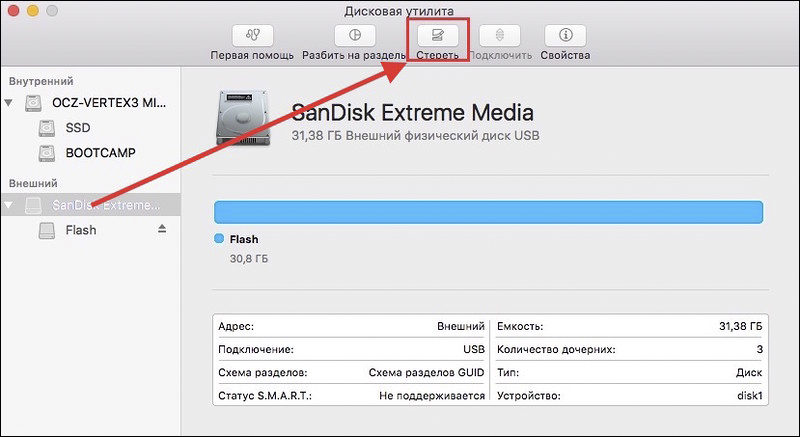
Auf dieser Registerkarte können Sie sich erneut mit einer kleinen Anweisung vertraut machen, wenn Sie plötzlich ein "Zittern in den Knien" erleben,. Jetzt etwas niedriger, müssen Sie ein Format auswählen, das Sie Ihrem Laufwerk geben möchten. Um auf MacBook zu arbeiten, gilt das „Mac OS Extended (Journal)“ als optimal. Es bleibt auf die Schaltfläche "Löschen" am unteren Rand des Fensters zu klicken, da der Vorgang startet. Dank dessen können Sie Ihr USB -Flash -Laufwerk schnell formatieren.
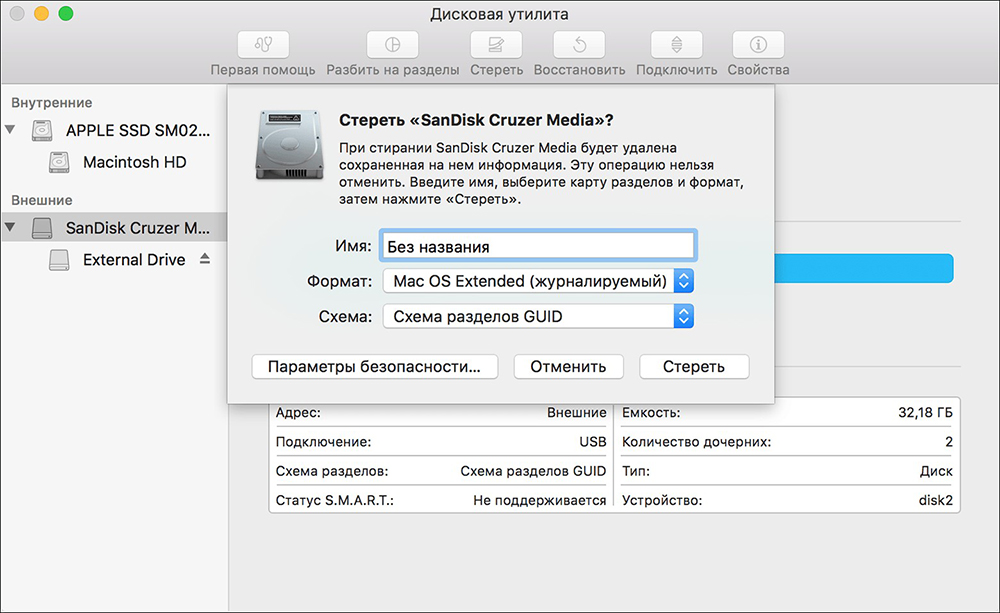
Wir erinnern Sie daran, dass jeder Formatierungsprozess von der vollständigen Zerstörung aller Daten aus dem Laufwerk begleitet wird. Wenn Sie das von Ihnen bereits verwendete Laufwerk formatieren möchten, gibt es wichtige Informationen dazu, ein Foto, ein Video, mit dem Sie sich nicht trennen möchten, und dann werden Sie alle Inhalte vor dem Vorgang zu einer anderen Quelle kopieren, wo Sie kann seine Lagerung sicherstellen.
Genau die gleiche Weise verwenden, können Sie die Speicherkarte formatieren, da sie auch als abnehmbares Laufwerk definiert ist. Überlegen Sie sich vor Beginn des Vorgangs auch darüber, welche Formatoption für Ihre Speicherkarte vorzuziehen ist.
Laden von einem Flash -Laufwerk aus einem Flash -Laufwerk
Es ist kein Geheimnis, dass oft ein Flash -Laufwerk als ausgezeichnetes Boot -Tool verwendet wird. Wenn Sie auch vom Flash -Laufwerk starten müssen, müssen Sie bestimmte Schritte ausführen. Schließen Sie zuerst Ihr abnehmbares Laufwerk an und schalten Sie Ihr MacBook ein. Wenn es bereits eingeschaltet wurde, starten Sie es unbedingt neu. Zum Zeitpunkt des Starts des Systems klicken.
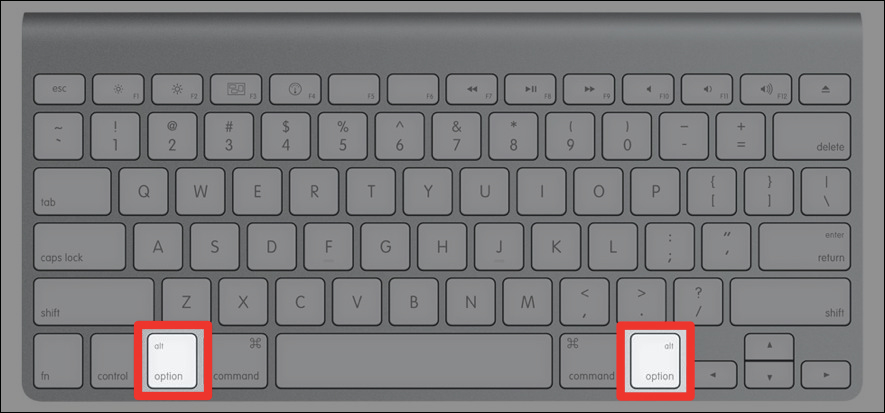
In diesem Menü müssen Sie auf Ihr Flash -Laufwerk verweisen. Manchmal kann es in dieser Liste fehlen. Panischen Sie nicht, warten Sie nur ein paar Minuten, damit das MacBook alle damit verbundenen Geräte scannen und bestimmen kann. Ihr abnehmbares Laufwerk wird sicherlich im Startmenü angezeigt. Sie müssen es mit der Maus, den Pfeilen auf der Tastatur oder dem Trackpad auswählen. Jetzt müssen Sie bestätigen, dass Sie Ihr MacBook wirklich mit einem dedizierten Flash -Laufwerk starten möchten. Dazu müssen Sie nur die Taste "zurückgeben (eingeben) drücken. Wie Sie sehen können, müssen Sie bei diesem Prozess keine Schwierigkeiten haben.
Dateien kopieren
Es ist klar, dass Sie, wenn Sie sich für ein USB -Flash -Laufwerk entscheiden, einige Informationen aufzeichnen und kopieren müssen. Leider stehen Anfänger oft mit einem Problem konfrontiert, weshalb sie es schaffen, Inhalte zu kopieren, einschließlich Fotos, Videos, Audio, auf MacBook, aber in der entgegengesetzten Richtung wird der Prozess gestoppt. Wenn der Benutzer eine Maus und einen weiteren Versuch, etwas auf ein Flash -Laufwerk aus einem MacBook zu kopieren. Selbst wenn Sie versuchen, den Prozess des Kopierens des Fotos auf dem abnehmbaren Laufwerk fortzusetzen, passiert nichts.
WICHTIG. In der Tat gibt es ein solches Problem. In den meisten Fällen tritt ein solches Problem auf, wenn Ihr Flash -Laufwerk in NTFS formatiert wurde.Um ein solches Problem zu beseitigen, müssen Sie natürlich nur Ihr Laufwerk formatieren. Sie können jedes Format auswählen, das von MacBook wahrgenommen wird. Es kann FAT32 oder PEXFAT sein. Versuchen Sie nach Abschluss der Formatierung des Flash -Laufwerks erneut Fotos, Videos und Audio für Ihr Laufwerk. Jetzt werden Sie sehen, dass alles ohne einen einzigen Fehler funktioniert.
Die Arbeit mit Flash -Laufwerken bei der Verwendung von MacBook hat also eigene Eigenschaften, aber Sie sollten keine Angst vor ihnen haben, da Sie keine übermäßigen Aktionen benötigen, reicht es aus, unsere Empfehlungen kennenzulernen.
- « Airdrop -Einstellung und Verwenden Sie Regeln für iPhone und MacBook
- Einschalten, Herunterfahren und Neustart von MacBook »

